Se sei come la maggior parte delle persone, probabilmente non pensi molto ai file che elimini sul tuo computer. Ma sapevi che quei file in realtà non sono spariti? Anche dopo aver eliminato un file, rimane sul disco rigido, occupando spazio. Fortunatamente, c'è un modo per sbarazzarsi definitivamente di quei file rimanenti. Ecco come eliminare i file rimanenti dopo l'eliminazione in Windows 11/10. Innanzitutto, apri il Cestino. Puoi trovare l'icona del Cestino sul desktop o nel menu Start. Una volta aperto il Cestino, fare clic sull'icona del file che si desidera eliminare. Questo selezionerà il file. Con il file selezionato, premi il tasto Canc sulla tastiera. Questo eliminerà definitivamente il file dal tuo disco rigido. E questo è tutto quello che c'è da fare! Seguendo questi semplici passaggi, puoi assicurarti che quei fastidiosi file rimanenti siano spariti per sempre.
cos'è un compute stick
Questo post ti aiuterà come eliminare i file rimanenti dopo la disinstallazione dei programmi IN Finestre 11/10 . Disinstallare un programma o un software in Windows è abbastanza semplice. È possibile disinstallare il programma utilizzando la riga di comando. Applicazione Impostazioni , Pannello di controllo , e in molti altri modi. Ma quando disinstalli un programma dal tuo sistema, anche dopo aver disinstallato con successo quel programma o applicazione, i suoi resti o avanzi rimangono sul tuo sistema. Questi avanzi (o voci morte) possono includere cartelle vuote, voci di registro e file inutili.

Pertanto, se si desidera disinstallare completamente un programma, è necessario eliminare anche i dati rimanenti. Ora questo può includere più aree da coprire. Questo post ti aiuterà ad accedere a tutti i possibili luoghi e modi per ripulire i file rimanenti dopo aver disinstallato un programma.
Come eliminare i file rimanenti dopo l'eliminazione in Windows 11/10
Dopo aver disinstallato il programma, è possibile utilizzare i seguenti metodi efficaci P rimuovi i file di programma rimanenti su un computer Windows 11/10:
- Controlla la cartella Programmi o Programmi (x86).
- Controlla la cartella AppData
- Elimina le voci di registro del programma
- Rimuovi i file temporanei dal tuo sistema
- Usa uno strumento di terze parti.
Controlliamo tutte queste opzioni una per una.
1] Controllare la cartella Programmi o Programmi (x86).
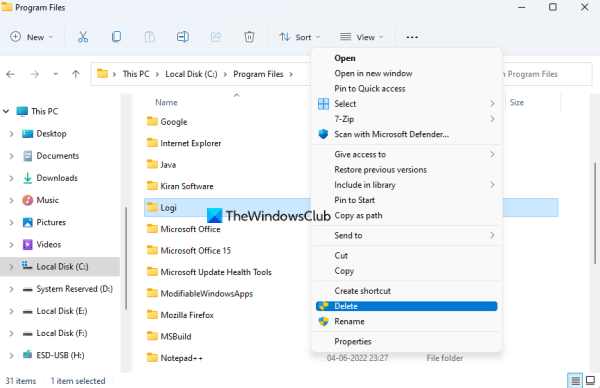
Le cartelle Program Files e Program Files (x86) sono due posizioni standard in cui un'applicazione o un programma di terze parti è installato per impostazione predefinita su Windows. Se installi un'applicazione a 64 bit, i suoi dati verranno archiviati in File di programma cartella e i programmi a 32 bit vengono archiviati nella cartella Program Files (x86). Quindi, dopo aver disinstallato il programma, dovresti controllare File di programma O File di programma (x86) cartella (a seconda della posizione di installazione) in guidare C o l'unità in cui è installato Windows.
Lì, controlla se c'è un'altra cartella per questo programma. In caso affermativo, eliminare la cartella del programma (incluse le sottocartelle e i file). Potrebbe essere necessario forzare l'eliminazione dei file e delle cartelle di questo programma se i file/le cartelle sono bloccati. Successivamente, riavvia il tuo PC Windows 11/10.
Leggere: Modificare la posizione della directory di installazione di Program Files predefinita
2] Controlla la cartella AppData
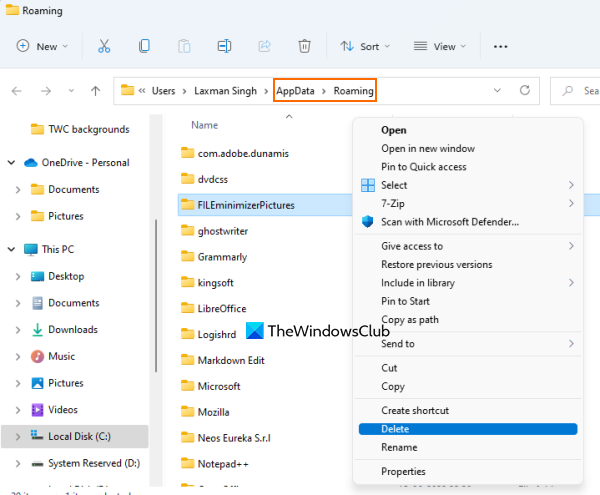
La cartella AppData è un altro luogo in cui è possibile archiviare il software rimanente. Quindi, devi accedere alla cartella AppData ed eliminare le cartelle associate al programma che hai disinstallato. La cartella AppData contiene Il roaming il nome della cartella in cui si trovano i file di programma residui. Per accedere a questa cartella:
- Clicca su Stringa di ricerca o aperto Comando Esegui campo (Win+R)
- Tipo %dati app%
- Dai Entrare chiave
- Il roaming cartella sotto Dati dell'applicazione si aprirà la cartella. Lì vedrai diverse cartelle per programmi di terze parti. Cerca la cartella del programma che hai rimosso
- Seleziona la cartella del programma ed eliminala.
3] Elimina voci di registro del programma
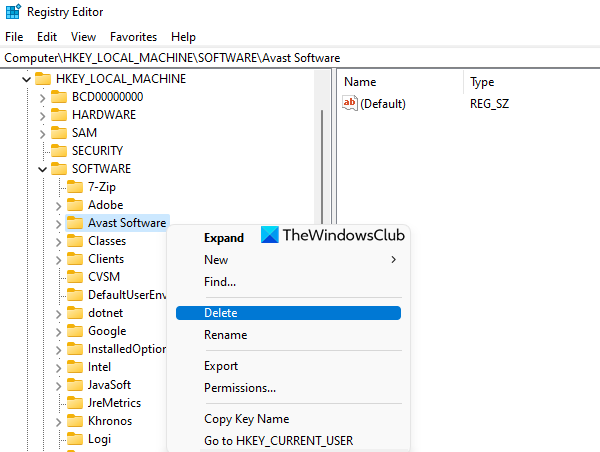
Ogni volta che viene installato un programma o un software, vengono create diverse voci di registro. E quando disinstalli un programma, è probabile che alcune voci di registro, incluse chiavi di registro, valori, ecc., Rimarranno. Quindi, è necessario rimuovere le voci di registro di questo programma. Per fare ciò, è necessario ottenere l'accesso a varie posizioni.
Prima di fare ciò, dovresti prima eseguire il backup del registro di Windows in quanto include impostazioni importanti relative al tuo sistema operativo Windows. Se qualcosa va storto, un backup del registro aiuterà a risolverlo.
Successivamente, apri l'editor del registro sul tuo computer Windows 11/10. Puoi entrare regedit nel campo di ricerca per aprirlo.
Ora nell'editor del registro controlla i seguenti posti:
|_+_||_+_||_+_|Accedi ed espandi queste posizioni del registro una per una e trova le chiavi del registro con il nome del programma che hai disinstallato. Elimina questa chiave dal registro di Windows. Se non sei in grado di rimuovere queste chiavi, dovrai prima assumere il controllo e la proprietà delle chiavi di registro, quindi sarai in grado di rimuoverle senza problemi.
come proteggersi dalle radiazioni del laptop
Fatto ciò, riavvia il sistema.
Leggi anche: Come rimuovere i programmi tramite il registro in Windows
4] Rimuovi i file temporanei dal tuo sistema.
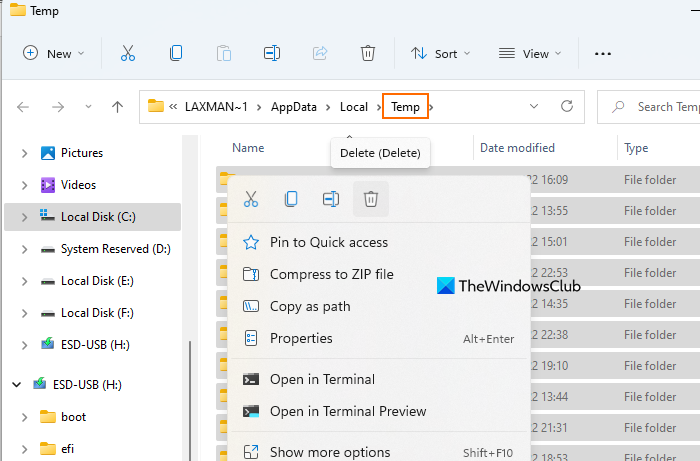
Questo è l'ultimo caso d'uso. È necessario assicurarsi che non siano rimasti file temporanei del programma remoto. Per fare ciò, elimina i file temporanei dal tuo computer Windows 11/10. Puoi utilizzare l'app Impostazioni, Pulizia disco, Prompt dei comandi e molti altri modi per farlo. Ma se desideri un modo semplice e veloce per eliminare i file temporanei, segui questi passaggi:
- Tipo %temp% nella casella chiedi Windows 11/10
- Dai Entrare tasto per aprire la cartella Temp
- IN Temperatura cartella, selezionare tutti i file
- Eliminali.
5] Utilizzare uno strumento di terze parti
Questa soluzione è facoltativa ma può essere utile quando è necessario risparmiare un po' di lavoro manuale. Se lo desideri, puoi utilizzare uno strumento di terze parti che può aiutarti a rimuovere gli avanzi, comprese le voci di registro del programma. Esistono alcuni dei migliori software di disinstallazione gratuiti per Windows 11/10 come Revo Uninstaller, IObit Uninstaller, ecc. che aiutano a rimuovere tutti i resti del programma in modo che non rimanga nulla relativo a quel particolare programma.
Questo è tutto! Spero che questo sia utile.
ripristino della partizione di testdisk
Collegato: Impossibile installare o rimuovere programmi in Windows 11
Come sbarazzarsi dei file rimanenti dopo aver disinstallato i programmi in Windows 11?
Se vuoi sbarazzarti dei file rimanenti dopo aver disinstallato i programmi sul tuo computer Windows 11, devi trovare le sue voci di registro, controlla Dati dell'applicazione cartella, File di programma cartella, ecc. È inoltre necessario eliminare i file temporanei di questi programmi. Tutte queste opzioni per disinstallare completamente il programma da PC Windows 11/10 sono descritte in questo post con informazioni dettagliate. Dai un'occhiata.
Come rimuovere i programmi disinstallati non finiti?
Sebbene sia possibile rimuovere facilmente i programmi dal sistema, il processo di rimozione potrebbe non essere completato perché le voci rimanenti (come file DLL, chiave di registro e valori di registro come valore DWORD (32 bit), valore stringa, valore vuoto cartelle, ecc.) ) rimangono sul PC. Quindi, per rimuovere i programmi che non sono stati rimossi completamente, è necessario rimuovere le loro voci dal registro di Windows, dalla cartella AppData, ecc.
Leggere: Strumenti gratuiti di scansione delle scorciatoie per rimuovere le scorciatoie interrotte su PC Windows
Come disinstallare un programma già disinstallato?
A volte la semplice disinstallazione di un programma non è sufficiente. Questo perché anche se il programma è già stato rimosso dal sistema, i suoi file temporanei, chiavi di registro, ecc. potrebbero rimanere lì. Pertanto, è necessario accedere a tutti i possibili luoghi in cui sono archiviati i file di programma residui ed eliminare questi residui. Leggi questo post che copre tutte le sezioni con una semplice spiegazione su come disinstallare completamente i programmi da un sistema Windows 11/10.
Per saperne di più: Rimuovi programmi di avvio morti o voci non valide da Task Manager.
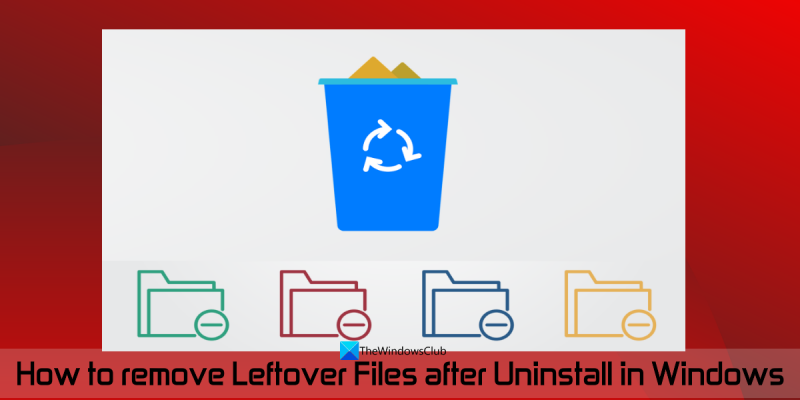









![Collegamento dell'account Steam bloccato [Correzione]](https://prankmike.com/img/steam/D3/connecting-steam-account-stuck-fix-1.png)




